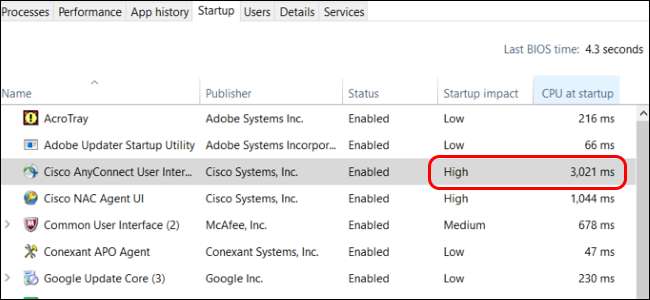
Il y a peu de choses aussi frustrantes que d'allumer votre ordinateur et de mettre une éternité à se charger complètement, alors comment savoir quels programmes ralentissent tout? Avec cet objectif à l'esprit, l'article de questions-réponses sur les superutilisateurs d'aujourd'hui offre une solution simple au problème d'un lecteur curieux.
La session de questions et réponses d’aujourd’hui nous est offerte par SuperUser, une subdivision de Stack Exchange, un regroupement de sites Web de questions-réponses géré par la communauté.
The Question
Le lecteur SuperUser Sergey Larin veut savoir comment déterminer le temps nécessaire à un programme pour se charger complètement au démarrage:
Il existe des programmes qui démarrent automatiquement chaque fois que je démarre mon ordinateur Windows 10 et je voudrais réduire le temps nécessaire à mon système pour se charger complètement et être prêt à être utilisé. J'aimerais savoir quels programmes ralentissent mon ordinateur lorsqu'il démarre et retardent leur démarrage, surtout s'ils sont «moins nécessaires» par rapport aux autres programmes de démarrage.
Je me suis demandé si cela valait vraiment la peine d'examiner cela ou non, étant donné que mon ordinateur dispose d'un SSD rapide, et si certains programmes ne prennent que quelques millisecondes pour démarrer, cela ne vaut peut-être pas le temps et les efforts. Mais au cas où cela pourrait aider, comment puis-je savoir combien de temps il faut à un programme spécifique pour se charger complètement au démarrage?
Voici une liste des programmes qui démarrent automatiquement lorsque j'allume mon ordinateur, mais elle n'indique pas la durée exacte en secondes ou en millisecondes, ce qui est exactement ce que je veux voir.
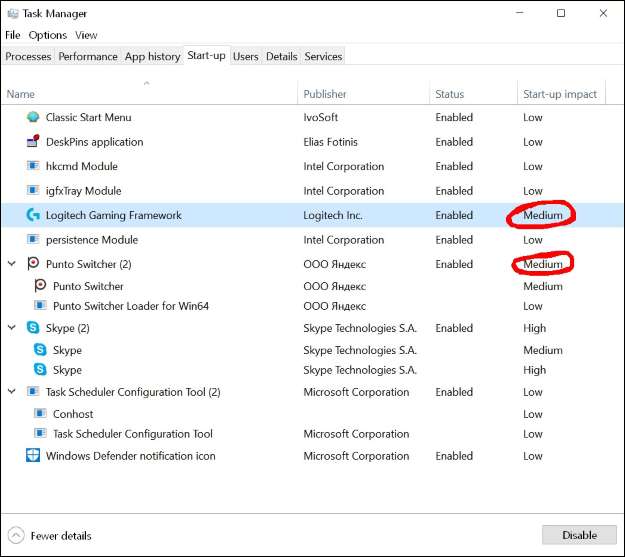
Comment déterminez-vous le temps nécessaire à un programme pour se charger complètement au démarrage?
La réponse
Le contributeur SuperUser Timmy Jim a la réponse pour nous:
En utilisant le même onglet dans la fenêtre du Gestionnaire des tâches, cliquez avec le bouton droit sur l'un des en-têtes de colonne et sélectionnez CPU au démarrage dans la liste qui apparaît. Cela ajoutera une nouvelle colonne qui affiche le temps processeur total en millisecondes que l'application a utilisé au démarrage. Par exemple:
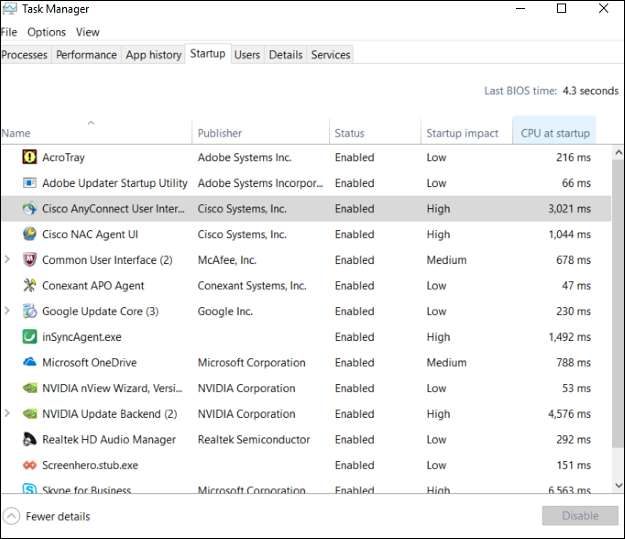
Avez-vous quelque chose à ajouter à l'explication? Sonnez dans les commentaires. Vous voulez lire plus de réponses d'autres utilisateurs de Stack Exchange férus de technologie? Consultez le fil de discussion complet ici .
Image Credit: Timmy Jim (super-utilisateur)







